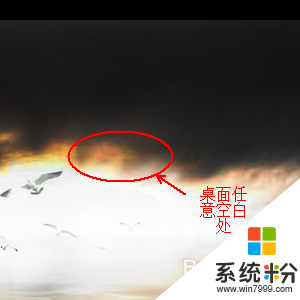电脑连接投影仪显示设置方法哪位朋友比较熟悉?
提问者:五柳先生゛ | 浏览 次 | 提问时间:2016-11-19 | 回答数量:3
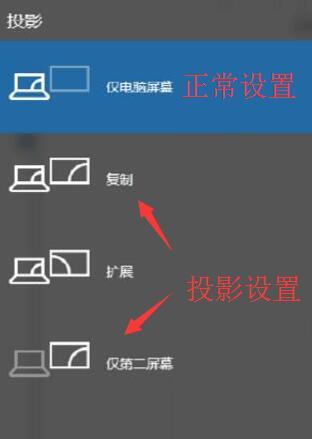 1、笔记本开启RGB接口,在BIOS中开启在计算机启动时进入BIOS设置,设置笔记本的显示属性为both。2、在显示属性中设置电脑双屏显示可分为两种模式:一种为镜像模式,另一种是扩...
1、笔记本开启RGB接口,在BIOS中开启在计算机启动时进入BIOS设置,设置笔记本的显示属性为both。2、在显示属性中设置电脑双屏显示可分为两种模式:一种为镜像模式,另一种是扩...
已有3条答案
充满爱哟
回答数:9713 | 被采纳数:1
2016-11-19 13:33:07
1、笔记本开启RGB接口,在BIOS中开启在计算机启动时进入BIOS设置,设置笔记本的显示属性为both。
2、在显示属性中设置电脑双屏显示可分为两种模式:一种为镜像模式,另一种是扩展模式。当使用镜像模式时,笔记本电脑LCD和投影机屏幕显示完全相同。而使用扩展模式时,投影机显示是主显示器(笔记本电脑LCD)的扩展。在进行双屏设置时,一定要事先接好投影机或其他显示设备,否则将不能正确设置。调出显示属性对话框,设置中选择多个监视器,即笔记本+投影仪。
3、使用功能键Fn,几乎所有的笔记本电脑都有Fn键,它的作用就是和其他按键组成组合键,实现硬件的调节和切换功能。这里需要另外一个键,键盘按键上面有一个笔记本屏幕的按键,联想笔记本为F4,用Fn+F4切换。
4、第一次切换,投影仪显示,电脑不显示;第二次切换,都显示;第三次切换,投影仪不显示,电脑显示。
2、在显示属性中设置电脑双屏显示可分为两种模式:一种为镜像模式,另一种是扩展模式。当使用镜像模式时,笔记本电脑LCD和投影机屏幕显示完全相同。而使用扩展模式时,投影机显示是主显示器(笔记本电脑LCD)的扩展。在进行双屏设置时,一定要事先接好投影机或其他显示设备,否则将不能正确设置。调出显示属性对话框,设置中选择多个监视器,即笔记本+投影仪。
3、使用功能键Fn,几乎所有的笔记本电脑都有Fn键,它的作用就是和其他按键组成组合键,实现硬件的调节和切换功能。这里需要另外一个键,键盘按键上面有一个笔记本屏幕的按键,联想笔记本为F4,用Fn+F4切换。
4、第一次切换,投影仪显示,电脑不显示;第二次切换,都显示;第三次切换,投影仪不显示,电脑显示。
赞 971
这里是淼少
回答数:2821 | 被采纳数:0
2016-11-20 13:06:07
①首先是检查硬件是否有问题,即投影仪、数据线(VGA连接线);
②连接好投影仪及电脑,右击桌面空白区域→属性→设置;
③点击显示器2,在“将Windows 桌面扩展到该显示器上(E)”钱的方框打对勾。
④如果是在Windows7等操作系统中,还可以使用Windows+P快捷键调出设置菜单。
⑤测试仅投影仪是否正常?正常,打开显卡控制面板→显示器→多屏显示即可。
②连接好投影仪及电脑,右击桌面空白区域→属性→设置;
③点击显示器2,在“将Windows 桌面扩展到该显示器上(E)”钱的方框打对勾。
④如果是在Windows7等操作系统中,还可以使用Windows+P快捷键调出设置菜单。
⑤测试仅投影仪是否正常?正常,打开显卡控制面板→显示器→多屏显示即可。
赞 282
free如鱼得水
回答数:8732 | 被采纳数:2
2016-11-19 17:23:44
笔记本连接投影仪教程
第一步:使用VGA 线将笔记本电脑与投影仪视频接口连接起来,并设置投影仪的信号源为电脑或者RGB,然后投影仪上就会出现笔记本当前播放的内容(或者桌面);
第二步:点击鼠标右键,打开“屏幕分辨率”选项,然后选择“连接到投影仪”,如果没有,则表现笔记本电脑与投影仪连接失败,检查接口是否松动;
第三步:桌面会跳出投影仪相关设置选项,选择“复制”,并点击“确定”;
第四步:设置完成后,一般电脑的分辨率都会自动适配投影仪,以便输出的画面可以达到最佳效果;
第一步:使用VGA 线将笔记本电脑与投影仪视频接口连接起来,并设置投影仪的信号源为电脑或者RGB,然后投影仪上就会出现笔记本当前播放的内容(或者桌面);
第二步:点击鼠标右键,打开“屏幕分辨率”选项,然后选择“连接到投影仪”,如果没有,则表现笔记本电脑与投影仪连接失败,检查接口是否松动;
第三步:桌面会跳出投影仪相关设置选项,选择“复制”,并点击“确定”;
第四步:设置完成后,一般电脑的分辨率都会自动适配投影仪,以便输出的画面可以达到最佳效果;
赞 873
相关问题
解决方法
-
电脑不能连接投影仪怎么解决? PC连接投影仪没图像显示如何处理
今天给大家带来电脑不能连接投影仪怎么解决?,PC连接投影仪没图像显示如何处理,让您轻松解决问题。 一些会议内容需要投影仪连接电脑端进行展示,而在投影仪投放下的画面一直是用...
-
投影仪连接电脑后,显示不全怎么解决 投影仪连接电脑后,显示不全如何处理
今天给大家带来投影仪连接电脑后,显示不全怎么解决,投影仪连接电脑后,显示不全如何处理,让您轻松解决问题。有时候我们需要用到投影仪这个仪器,让它更好的为我们服务。但是有时候,会遇到这...
-
win7如何连接投影仪?遇上这种情况要怎么处理?下面就跟大家说说具体的解决方法。win7连接投影仪的方法:1、首先我们必须将电脑与投影仪用其专用数据线进行连接。再在桌面的空白处右击...
-
今天给大家带来电脑连接投影仪有什么方法,电脑如何连接投影仪,让您轻松解决问题。电脑怎样连接投影仪 投影仪如何连接电脑。我们在工作和学习中,经常会看到投影仪在生活中的这些使用。那么...
最新其他问答
- 1 抖音评语大全简短
- 2 抖音怎么获得元宝
- 3 抖音工会礼物优惠
- 4抖音发表评价好评
- 5抖音破五百播放后
- 6在抖音里开通抖音橱窗
- 7抖音评论怎么点开不了
- 8抖音买抖快手买什么
- 9延安有哪些抖音公会
- 10抖音勋章在哪设置的